Ansicht erstellen (einfache Optionen)
Eine Ansicht kann genutzt werden, wenn es unpraktisch ist, das Projekt Dokument für Dokument durchzugehen. Mit einer Ansicht können Sie Segmente betrachten, die etwas Bestimmtes gemeinsam haben. Einige Beispiele:
- Zusammenfügen von kleinen Dokumenten (hintereinander) – dadurch kann Zeit für das Öffnen und Schließen von Dokumenten gespart werden
- Extrahieren von wiederholten Segmenten
- Extrahieren von Segmenten, die nicht übersetzt wurden oder von einem Übersetzer bestätigt wurden
- Extrahieren eines Dokumentteils von einem Segment bis zu einem anderen
Sie können noch viele weitere Bedingungen festlegen, um die Segmente in Ihrem Projekt zu filtern.
Wenn eine Ansicht in memoQ erstellt wird, werden alle Segmente aus allen Dokumenten zusammen extrahiert und anhand der von Ihnen festgelegten Bedingungen gefiltert. Die Ansicht wird auf der Registerkarte "Ansichten" angezeigt.
Sie können eine Ansicht genau wie ein normales Dokument zur Übersetzung öffnen. Sie bearbeiten die Übersetzung im selben Übersetzungseditor.
Mit einer Ansicht werden keine Segmente aus den Dokumenten des Projekts kopiert. Es handelt sich wirklich nur um eine Ansicht. Jedes Segment in einer Ansicht stammt aus einem Dokument. Wenn Sie ein Segment ändern, wird die Änderung auch im Ausgangsdokument gespeichert.
In einem Projekt wird die Ansicht im Bereich Übersetzungen der Projektzentrale angezeigt – allerdings auf der Registerkarte Ansichten. Sie wird nicht gemeinsam mit den Dokumenten angezeigt.
Beispiel: Sie möchten wiederholte Segmente separat übersetzen. Sie erstellen eine Ansicht der wiederholten Segmente und übersetzen sie. Dann werden die Übersetzungen der wiederholten Segmente auch in den Dokumenten angezeigt. Anschließend können Sie verschiedene Übersetzer zuweisen, die den Rest übersetzen sollen.
Nur lokale Projekte: In Online-Projekten können keine Ansichten erstellt werden. Gehen Sie folgendermaßen vor, wenn Sie eine Ansicht in einem Online-Projekt benötigen: Erstellen Sie ein lokales Projekt. Erstellen Sie die Ansicht. Weisen Sie der Ansicht Benutzer zu. Veröffentlichen Sie das Projekt. Wählen Sie im Assistent für Projektveröffentlichung aus, dass Ansichten veröffentlicht werden sollen, die zugewiesen sind. Oder wählen Sie lediglich aus, dass Ansichten veröffentlicht werden sollen. Achtung: Im Online-Projekt werden die Ansichten als reguläre Dokumente angezeigt. Die Ausgangsdokumente werden nicht automatisch aktualisiert. So aktualisieren Sie die Ausgangsdokumente: Laden Sie die Ansicht als zweisprachiges Dokument herunter, und aktualisieren Sie die Ansicht im ursprünglichen lokalen Projekt.
Navigation
- Öffnen Sie ein lokales Projekt. Wählen Sie in der Projektzentrale die Option Übersetzungen aus.
- Markieren Sie auf der Registerkarte Dokumente ein oder mehrere Dokumente. memoQ verwendet die Segmente aus den ausgewählten Dokumenten.
- Klicken Sie in der Registerkarte Dokumente des Menübands auf Ansicht erstellen. Das Fenster Ansicht erstellen wird angezeigt.
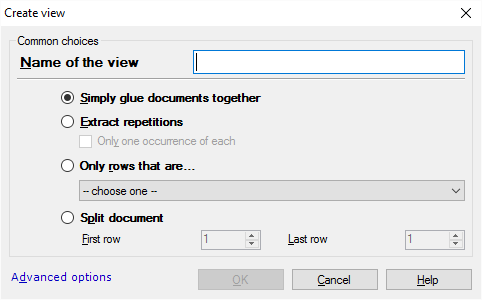
Möglichkeiten
Dies sind einfache Optionen: In memoQ gibt es für Ansichten viel mehr Möglichkeiten, als in diesem Fenster zu sehen sind. Wenn Sie Optionen benötigen, die hier nicht vorhanden sind, klicken Sie auf Erweiterte Optionen, und lassen Sie sich alle Optionen anzeigen.
Geben Sie der Ansicht als Allererstes einen Namen: Geben Sie einen Namen in das Feld Name der Ansicht ein.
Wenn ein Projekt viele kleine Dokumente enthält, kann es lange dauern, jedes einzelne Dokument zu öffnen und zu schließen. Um diese Zeit einzusparen, können Sie die Dokumente zusammenfügen. Sie erhalten eine Ansicht, die alle Segmente der ausgewählten Dokumente enthält. Die Segmente werden in der Reihenfolge angezeigt, in der sie in den Dokumenten vorkommen.
Klicken Sie auf das Optionsfeld Einfach Dokumente zusammenfügen.
Klicken Sie auf das Optionsfeld Wiederholungen extrahieren. Dann wird jedes Segment abgerufen, das im gesamten Projekt zweimal oder häufiger vorkommt.
Wenn die Ansicht in diesem lokalen Projekt übersetzt wird: Deaktivieren Sie das Kontrollkästchen Nur ein Vorkommen für jede. memoQ ruft jedes Vorkommen jedes wiederholten Segments ab. Wenn Sie ein Segment in der Ansicht übersetzen, wird es zu den anderen Vorkommen propagiert. Alle Dokumente, die das Segment enthalten, werden automatisch aktualisiert.
Wenn die Ansicht in einem Online-Projekt übersetzt wird: Aktivieren Sie das Kontrollkästchen Nur ein Vorkommen für jede. Für jedes wiederholte Segment ruft memoQ nur das erste Vorkommen ab. Im Online-Projekt wird das Arbeits-TM aktualisiert. Dadurch wird sichergestellt, dass jedes wiederholte Segment einen 100%-Treffer mit der "offiziellen" Übersetzung erhält.
Klicken Sie auf das Optionsfeld Nur Zeilen, die, und wählen Sie in der Dropdown-Liste einen Status aus. Die Ansicht enthält dann ausschließlich Segmente, die zum Zeitpunkt der Erstellung der Ansicht einen bestimmten Status aufweisen.
Ihnen stehen diese Optionen zur Verfügung:
- Bestätigt: Ruft alle bestätigten Segmente ab.
- Nicht bestätigt: Ruft Segmente ab, die nicht Bestätigt oder Korrektur gelesen sind.
- Vorübersetzt: Ruft Segmente ab, die durch die Vorübersetzung entstanden sind und nicht geändert wurden.
- Nicht begonnen: Ruft leere Segmente ab, deren Übersetzung noch nicht begonnen wurde.
- Gesperrt: Ruft ausschließlich gesperrte Segmente ab.
- Nicht gesperrt: Ruft Segmente ab, die nicht gesperrt sind. Die Segmente werden nur geprüft, wenn die Ansicht erstellt wird.
- Keine Wiederholung: Ruft Segmente ab, die in den ausgewählten Dokumenten nur einmal vorkommen. Dabei handelt es sich um einmalige Segmente.
Wenn ein Dokument zu groß ist, können Sie es auf mehrere Übersetzer aufteilen: Extrahieren Sie die unterschiedlichen Teile des Dokuments in separate Ansichten.
Markieren Sie auf der Registerkarte Dokumente der Projektzentrale ein einzelnes Dokument. Erstellen Sie dann eine Ansicht.
Die Ansicht wird Segmente von einem bestimmten Segment bis zu einem anderen enthalten. Sie geben die Nummer des ersten und des letzten Segments ein.
Bevor Sie die Ansicht erstellen: Öffnen Sie das Dokument zur Übersetzung, und überprüfen Sie die Segmentnummern.
- Klicken Sie auf das Optionsfeld Dokument teilen.
- Geben Sie im Zahlenfeld Erste Zeile die Nummer des ersten Segments ein.
- Geben Sie im Zahlenfeld Letzte Zeile die Nummer des letzten Segments ein.
Die Ansicht umfasst sowohl das erste als auch das letzte Segment.
Eine Ansicht ist statisch: Die Filterbedingungen werden nur überprüft, wenn die Ansicht in memoQ erstellt wird. Wenn sich der Segmentstatus später ändert, bleibt das Segment trotzdem in der Ansicht erhalten. Angenommen, Sie erstellen eine Ansicht mit bearbeiteten Segmenten. Nach Erstellung der Ansicht wird eines dieser Segmente bestätigt. Der Status lautet nicht mehr Bearbeitet, aber da der Status nicht mehr überprüft wird, nachdem die Ansicht erstellt wurde, bleibt das Segment in der Ansicht.
Abschließende Schritte
Gehen Sie folgendermaßen vor, um die Ansicht zu erstellen und unter Übersetzungen die Registerkarte Ansichten zu öffnen: Klicken Sie auf OK.
Gehen Sie folgendermaßen vor, um zur Registerkarte Dokumente unter Übersetzungen zurückzukehren und die Ansicht nicht zu erstellen: Klicken Sie auf Abbrechen.
Mögliche nächste Schritte
- Kehren Sie zur Registerkarte Dokumente zurück, und erstellen Sie noch eine Ansicht.
- Öffnen Sie die Ansicht zur Übersetzung, und bearbeiten Sie sie im Übersetzungseditor.
- Veröffentlichen Sie das Projekt in einem Online-Projekt, und weisen Sie Arbeit für Übersetzer und Überprüfer zu.